قد ترى محادثة أو ملفًا شخصيًا على Grindr يحتوي على معلومات يجب حفظها. قد تكون هذه المعلومات اتجاهات أو جهة اتصال. تسجيلها بأمان يُسهّل حفظها. إذا كنت تريد معرفة كيفية تسجيل الشاشة على Grindrيوضح هذا الدليل خطوات بسيطة. نغطي الإشعارات وخيارات الجهاز ولقطات الشاشة. تابع القراءة لحفظ المحتوى بأمان.
الجزء 1: هل سيُعلمك Grindr عند تسجيل الشاشة؟
يتساءل العديد من المستخدمين: هل يُمكن تسجيل مكالمات الفيديو عبر Grindr؟ الإجابة هي لا. لا يُعلم Grindr المستخدمين بتسجيل مكالمات الفيديو، كما أنه لا يُوفر طريقة مُدمجة لتسجيلها. ستحتاج إلى أدوات تسجيل شاشة خارجية لتسجيل مكالمة الفيديو.
مع ذلك، من المهم احترام الخصوصية وعدم مشاركة التسجيلات دون إذن. تجنب استخدام أي تسجيلات لأغراض غير قانونية أو تجارية حفاظًا على سلامتك واحترامك للآخرين.
الجزء 2: كيفية تسجيل شاشة Grindr
هل يمكنك تسجيل شاشة Grindr دون إشعار الآخرين؟ بما أن Grindr لا يحتوي على مسجل مدمج، فأنت بحاجة إلى أداة خارجية مثل AVAide مسجل الشاشةيُوثّق كل شيء على Grindr بكامل تفاصيله، سواءً كنت تستخدم وضع ملء الشاشة أو وضع النافذة، دون أي تأخير أو تشويش. كما يُتيح لك البرنامج إدارة تسجيلاتك ومشاركتها بسهولة على منصات التواصل الاجتماعي. مع AVAide، أصبح حفظ الدردشات والملفات الشخصية ومكالمات الفيديو أمرًا بسيطًا وسريعًا وموثوقًا.
الخطوة 1أولاً، عليك تنزيل أحدث إصدار من مُسجِّل الشاشة هذا على جهاز الكمبيوتر الخاص بك بالنقر على الإصدار المناسب المتوفر هنا. ثم اتبع خطوات التثبيت فورًا قبل بدء تشغيله.

تنزيل مجاني لنظام التشغيل Windows 7 أو أحدث
 تحميل آمن
تحميل آمن
تنزيل مجاني لنظام التشغيل Mac OS X 10.13 أو الإصدارات الأحدث
 تحميل آمن
تحميل آمنالخطوة 2سجّل دخولك إلى حساب Grindr على متصفحك، وعند فتح مُسجِّل الشاشة، ستحتاج إلى ضبط منطقة التسجيل. هنا، يمكنك تخصيصها حسب احتياجاتك بسحب النقاط القابلة للتعديل، أو اختيار "كامل" لتسجيل جميع الأحداث على شاشتك.
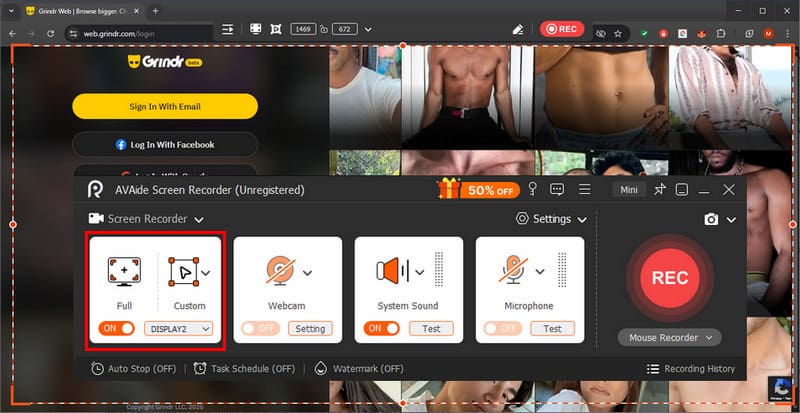
الخطوه 3إذا كان التسجيل لديك يحتوي على صوت، فمن الأفضل تفعيل صوت النظام لالتقاطه. كما يمكنك تفعيل الميكروفون وكاميرا الويب للتسجيل إذا لزم الأمر، ثم انقر على تسجيل زر لبدء التسجيل.
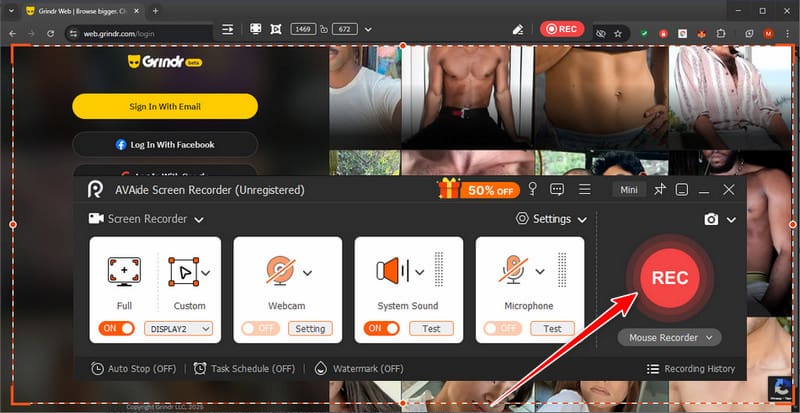
الخطوة 4بمجرد رضاك عن التسجيل على Grindr، ضع علامة قف على شريط الأدوات العائم. بعد ذلك، عاين الفيديو المُسجَّل، وحرِّره إن لزم الأمر قبل مشاركته مع الآخرين.
هل يمكنك تسجيل ألبومات Grindr؟ نعم، يمكنك ذلك، ولكن يجب توخي الحذر. حتى لو كان المحتوى عامًا، يجب عليك احترام خصوصيته. لا تشارك التسجيلات دون إذن، ولا تستخدمها لأغراض غير قانونية أو تجارية. علاوة على ذلك، هذا مسجل فيديو يحتوي التطبيق على ميزة التقاط الشاشة إذا لزم الأمر، ولكن إذا كنت تريد استخدام الوظيفة الافتراضية على جهازك، فانتقل إلى الجزء التالي.
الجزء 3: كيفية التقاط لقطة شاشة على Grindr
يشرح هذا الجزء كيفية التقاط لقطات شاشة على أجهزة مختلفة، وما يمكن التقاطه أو لا يمكن على Grindr. كما يوضح كيفية عمل تسجيل الشاشة في بعض الحالات.
1. ويندوز وماك
في نظام التشغيل Windows، اضغط على PrtScn مفتاح لالتقاط الشاشة كاملة أو استخدامها أداة القص لتحديد منطقة. على جهاز ماك، اضغط على يحول + يأمر + 4 لتحديد جزء من الشاشة أو يحول + يأمر + 3 للشاشة الكاملة. تساعدك هذه الطرق إذا كنت ترغب في معرفة إمكانية تسجيل الشاشة على Grindr، لأن لقطات الشاشة وتسجيل الشاشة يتداخلان أحيانًا في الغرض.
2. أندرويد وiOS
على نظام أندرويد، اضغط قوة + خفض الصوت في نفس الوقت. على نظام iOS، اضغط الزر الجانبي + رفع الصوت في الطُرز الأحدث، أو زر الشاشة الرئيسية + الجانبي في الطُرز الأقدم. تعمل هذه الاختصارات حتى لو كنت تفكر في إمكانية تسجيل مقاطع فيديو الشاشة على Grindr، حيث يمكن لتطبيقات الجهات الخارجية دمج التسجيل ولقطات الشاشة.
3. ميزة التقاط الشاشة على AVAide
كما ذكرنا سابقًا، يوفر AVAide ميزة التقاط الشاشة التي يمكنك استخدامها لالتقاط صورة سريعة على Grindr. إذا كنت ترغب في معرفة كيفية استخدامها، فهذا هو الدليل التعليمي الذي تحتاجه.
الخطوة 1افتح مسجل الشاشة AVAide، وقم بتغييره إلى تصوير الشاشة بمجرد ضبطه، سيتحول مؤشر الماوس إلى هدف، حيث توجهه إلى موقع Grindr الذي تريد التقاطه.
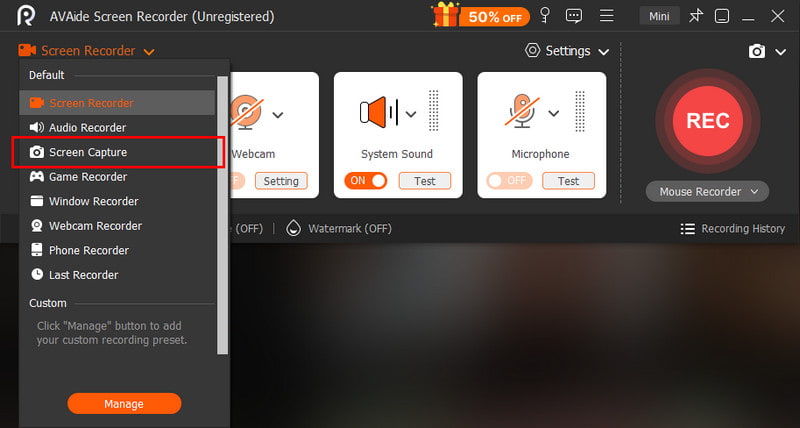
الخطوة 2قم بتعديل صورة Grindr الملتقطة باستخدام أدوات التعليق التوضيحي المتوفرة هنا، ثم انقر فوق يحفظ زر لتصديره.
الجزء الرابع. ما يمكن أو لا يمكن التقاطه على Grindr
يحدّ Grindr من البيانات المسموح بحفظها لحماية خصوصيتك. معرفة البيانات المسموح بها تساعدك على التسجيل أو التقاط لقطات شاشة بأمان.
1. الدردشات والرسائل والملفات الشخصية المرئية
يمكنك التقاط المحادثات والرسائل والملفات الشخصية التي تظهر على شاشتك. هذا مفيد لحفظ المحادثات المهمة أو تذكر تفاصيل مهمة. لقطات الشاشة كافية في معظم الحالات، ولا تحتاج إلى أدوات إضافية.
2. الصور والمحتوى العام
يمكن أيضًا التقاط الصور العامة والمحتوى المرئي في التطبيق. احرص على عدم مشاركتها دون إذن. يساعدك التقاط المحتوى العام على الرجوع إلى ملفاتك الشخصية أو صورك لاحقًا دون الحاجة إلى ذاكرتك.
3. ألبومات Grindr
لا يمكن تسجيل ألبومات Grindr مباشرةً باستخدام التطبيق. لمعرفة كيفية تسجيل ألبوم Grindr، يلزمك استخدام مسجل شاشة خارجي. تتيح لك هذه الأدوات حفظ الصور بأمان مع الحفاظ على جودتها. احرص دائمًا على احترام خصوصيتك عند تسجيل الألبومات.
4. تسجيل الشاشة لألبومات Grindr
إذا كنت بحاجة إلى تسجيل ألبومات Grindr على الشاشة، تتيح لك أدوات الجهات الخارجية التسجيل في وضع ملء الشاشة أو في نافذة. هذا مفيد عند رغبتك في حفظ عدة صور دفعة واحدة. تأكد من أن التسجيلات للاستخدام الشخصي فقط، ولا تُشارك بدون موافقة. لذا، إذا كنت تسجيل الفيديو مع الصوت على جهاز Mac في Grindr، عليك أن تكون حذراً من ذلك.
5. مكالمات الفيديو والمحتوى الخاص
لا يستطيع التطبيق التقاط مكالمات الفيديو والمحتوى الخاص. إذا كنتَ تتساءل، يمكنك تسجيل شاشة مكالمة فيديو Grindr؛ يمكن لأدوات خارجية تسجيلها، ولكن يجب عليك الحصول على إذن أولًا. التزم دائمًا بقواعد الخصوصية لتجنب المشاكل.
6. مقاطع فيديو أخرى على Grindr
بالنسبة للفيديوهات التي تشاهدها في التطبيق، قد تسأل: هل يُمكن تسجيل شاشة الفيديو على Grindr؟ يُمكن لمُسجلات الشاشة الخارجية حفظها، ولكن يجب استخدامها للرجوع الشخصي فقط، وعدم مشاركتها أبدًا دون موافقة.
يحمي Grindr خصوصية المستخدم، لذا لا يُمكن حفظ جميع المحتويات. بينما يُمكن التقاط المحادثات والرسائل والمحتوى العام بأمان، تتطلب الألبومات والمحتوى الخاص ومكالمات الفيديو أدوات إضافية. إذا كنت تتساءل هل يمكن تسجيل مكالمات الفيديو في Grindr؟الإجابة هي نعم، ولكن فقط باستخدام أدوات تسجيل الشاشة الخارجية، وبموافقتك. احترم خصوصيتك دائمًا وتجنب مشاركة التسجيلات دون إذن. اتباع هذه الإرشادات يساعدك على حفظ المحتوى المهم بأمان ومسؤولية.
سجل الشاشة والصوت وكاميرا الويب واللعب والاجتماعات عبر الإنترنت بالإضافة إلى شاشة iPhone / Android على جهاز الكمبيوتر الخاص بك.
تسجيل الشاشة




